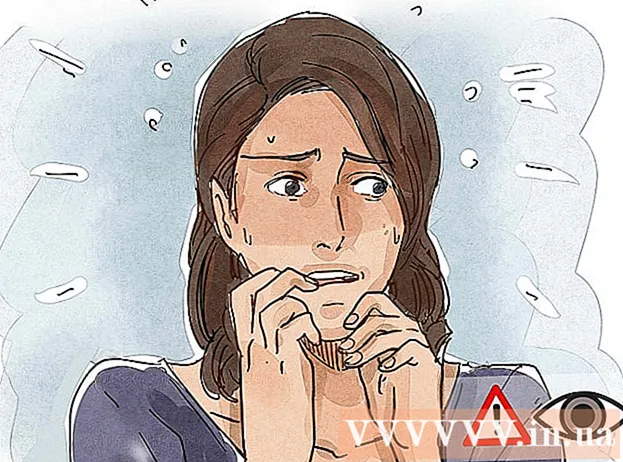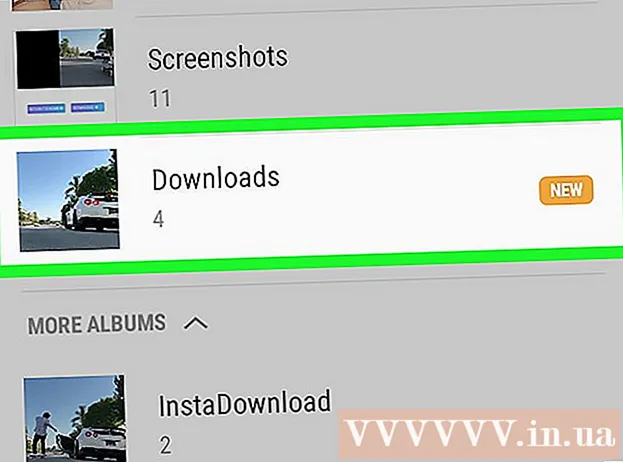作者:
Eugene Taylor
创建日期:
9 八月 2021
更新日期:
22 六月 2024

内容
此WikiHow教您如何检查计算机或iPad有多少RAM(随机存取存储器)。 RAM部分负责使计算机程序平稳运行。
踩
方法1之3:在Windows中
 点击开始
点击开始  打开设置
打开设置  点击 系统. 这是窗口左上角的笔记本电脑形图标。
点击 系统. 这是窗口左上角的笔记本电脑形图标。  点击标签 信息. 该选项卡可以在“系统”窗口的左下角找到。现在将打开有关您的计算机的信息列表。
点击标签 信息. 该选项卡可以在“系统”窗口的左下角找到。现在将打开有关您的计算机的信息列表。  查看“已安装的RAM”旁边的内容。 可以在页面中心的“设备规格”部分下找到此标题。 “已安装的RAM”右侧的数字表示您的计算机上已安装了多少RAM。
查看“已安装的RAM”旁边的内容。 可以在页面中心的“设备规格”部分下找到此标题。 “已安装的RAM”右侧的数字表示您的计算机上已安装了多少RAM。  检查您的计算机正在使用多少RAM. 如果要查看计算机在任何给定时间如何使用RAM或正在使用多少RAM,可以使用“任务管理器”程序。
检查您的计算机正在使用多少RAM. 如果要查看计算机在任何给定时间如何使用RAM或正在使用多少RAM,可以使用“任务管理器”程序。 - 在运行程序的同时执行此操作将使您大致了解该程序需要多少RAM才能平稳运行。
 打开苹果菜单
打开苹果菜单 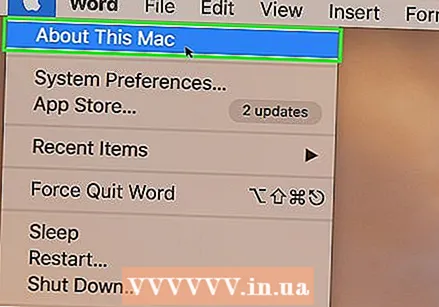 点击 关于这台Mac. 在下拉菜单中。 “关于此Mac”窗口现在将打开。
点击 关于这台Mac. 在下拉菜单中。 “关于此Mac”窗口现在将打开。  点击标签 概述. 可以在“关于本机”窗口的左上角找到此选项卡。
点击标签 概述. 可以在“关于本机”窗口的左上角找到此选项卡。 - 标签 概述 通常,在默认情况下,单击“关于本机”会打开。
 查看“内存”后面的内容。 “内存”标题右侧的数字表示您的计算机上安装了多少RAM,以及使用的是哪种RAM。
查看“内存”后面的内容。 “内存”标题右侧的数字表示您的计算机上安装了多少RAM,以及使用的是哪种RAM。  查看您的Mac正在使用多少内存. 如果要查看Mac在任何给定时间使用RAM或正在使用多少RAM,可以使用“活动监视器”程序。
查看您的Mac正在使用多少内存. 如果要查看Mac在任何给定时间使用RAM或正在使用多少RAM,可以使用“活动监视器”程序。 - 在运行程序的同时执行此操作将使您大致了解该程序需要多少RAM才能平稳运行。
方法3之3:在iPad上
 开启App Store
开启App Store  搜索Smart Memory Lite应用程序。 点击屏幕右上角的搜索栏,然后输入 智慧型记忆体。之后,点击带有文字的蓝色按钮 搜索 在键盘的右下角。
搜索Smart Memory Lite应用程序。 点击屏幕右上角的搜索栏,然后输入 智慧型记忆体。之后,点击带有文字的蓝色按钮 搜索 在键盘的右下角。 - 如果您没有看到搜索栏,请首先点击屏幕左下角,以确保前面有正确的标签 精选.
 查找名称Smart Memory Lite。 您应该在搜索结果页面顶部的某处看到该名称。
查找名称Smart Memory Lite。 您应该在搜索结果页面顶部的某处看到该名称。  轻按 下载. 可以在Smart Memory Lite应用程序的右侧找到它。
轻按 下载. 可以在Smart Memory Lite应用程序的右侧找到它。 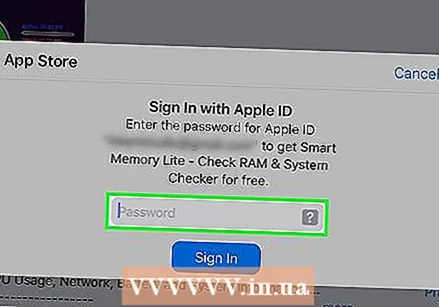 出现提示时输入您的Touch ID。 扫描您用于Touch ID的手指,以将应用程序下载到iPad。
出现提示时输入您的Touch ID。 扫描您用于Touch ID的手指,以将应用程序下载到iPad。 - 如果您使用的是不带Touch ID的iPad,请点击 安装 在屏幕底部,然后在出现提示时输入您的Apple ID和密码。
 打开Smart Memory Lite应用程序。 轻按 打开 应用下载完成后,请在App Store中进入,或点击形状像计算机芯片的Smart Memory Lite应用图标。
打开Smart Memory Lite应用程序。 轻按 打开 应用下载完成后,请在App Store中进入,或点击形状像计算机芯片的Smart Memory Lite应用图标。  检查iPad的RAM。 在屏幕的右下角,您将看到一个带有数字的圆圈。这表示iPad上总共安装了多少RAM。
检查iPad的RAM。 在屏幕的右下角,您将看到一个带有数字的圆圈。这表示iPad上总共安装了多少RAM。 - 与大多数计算机不同,您不能在iPad上安装额外的RAM。
 检查您的iPad正在使用多少内存。 屏幕底部附近的蓝色,红色,绿色和灰色栏显示正在使用的内存量,永久使用的内存量,可用的内存量以及系统使用的内存量。
检查您的iPad正在使用多少内存。 屏幕底部附近的蓝色,红色,绿色和灰色栏显示正在使用的内存量,永久使用的内存量,可用的内存量以及系统使用的内存量。 - 在屏幕的右侧,您可以看到iPad RAM使用率的百分比。
尖端
- Smart Memory Lite应用程序可用于iPad和iPhone。
- RAM,也称为“工作内存”,与硬盘驱动器的内存不同。硬盘用于永久存储数据。
- 您还可以检查计算机硬盘驱动器上还有多少空间。
警示语
- 32位版本的操作系统最多只能使用4 GB的RAM。因此,安装更多的RAM是浪费金钱。